En ces temps de progrès technologique et d'appareils hauts de gamme, le divertissement en chemin est devenu facile. Les appareils comme iPad, iPhone, etc. ont une polyvalence assez variée pour lire des vidéos sur votre smartphone ou vos gadgets, mais le problème dans ces appareils se pose au niveau d'espace limité sur le disque. Vous pouvez rencontrer cette situation plusieurs fois, lorsque vous disposez de plusieurs fichiers trop élevés, ainsi vous disposez d'un faible espace de disque et cela rend le processus d' importer ou d'enregistrer des vidéos difficile sur votre appareil. Pour les utilisateurs de Mac, la compression nécessitait peu de compétences. Dans cet article, vous obtiendrez un guide détaillé pour compresser des fichiers WMV.
Compresser des fichiers WMV à l'aide du meilleur compresseur de vidéo WMV pour Mac/Windows
Pour rendre les fichiers WMV plus petits, de loin la meilleure solution est de convertir et de compresser WMV sur MacOS 10.7 et versions ultérieures ou Windows 10/8/7/XP/Vista. Cependant, dans ce processus, il est probable de perdre la qualité de la vidéo. Alors, comment convertir des fichiers WMV avec haute qualité ? Voici les meilleures méthodes qui vous aideront à convertir et à compresser des fichiers WMV en des vidéos de haute qualité, en utilisant les services spécialisés comme [iSkysoft] UniConverter. Il est livré avec des codecs vidéo efficaces et performants afin que vos fichiers WMV soient compressés sans perte de qualité. La vitesse rapide peut également être obtenue, en particulier la compression en lot des fichiers WMV.
Convertisseur vidéo - UniConverter
Obtenez le meilleur compresseur de vidéo WMV :
- Flexibilité : Vous ne devez pas vous soucier du type de vidéos que vous allez convertir puisque cet outil convertit plus de 150 formats vidéo et audio différents.
- Vitesse : [iSkysoft] UniConverter est un convertisseur très rapide, fonctionnant à une vitesse de 90 fois plus rapide. Cela signifie que le temps ne sera plus un problème lorsque vous convertissez vos vidéos.
- Qualité : Les gens se plaignent souvent de la perte de qualité sur leurs vidéos après la conversion. Ce n'est plus le cas lorsque vous utilisez [iSkysoft] UniConverter. Vous obtenez la même qualité de vidéo exactement comme celle de l'entrée.
- Éditeur de vidéo : [iSkysoft] UniConverter est livré avec un éditeur vidéo vous permettant d'apporter des modifications à vos vidéos au moment où vous préparez de les convertir
- DVD Creator : Vous pouvez graver des vidéos sur DVD en utilisant [iSkysoft] UniConverter.
- Video Downloader : Vous pouvez télécharger des vidéos en ligne à partir de plus de 1 000 sites populaires comme YouTube, VEVO et Vimeo.
Comment compresser des vidéos WMV avec UniConverter?
Étape 1. Ajouter des fichiers au convertisseur de vidéo
Téléchargez le convertisseur WMV, une fois l'installation terminée, ouvrez-le pour importer des fichiers WMV en faisant glisser et déposer de "Finder" au programme ou allez dans "Ajouter des fichiers".

Étape 2. Effectuer des paramètres de compression
Deux façons existantes pour compresser des fichiers WMV :
1. La conversion de MOV en un autre format vidéo comme FLV permettra d'obtenir une taille de fichier plus petite. Vous pouvez choisir le format de sortie à partir d'une liste en cliquant sur l'icône de format dans la barre d'éléments et en ouvrant la liste de format. Ici, FLV est recommandé car c'est un format vidéo hautement compressé qui est adopté par la plupart des sites de partage de vidéos comme YouTube.
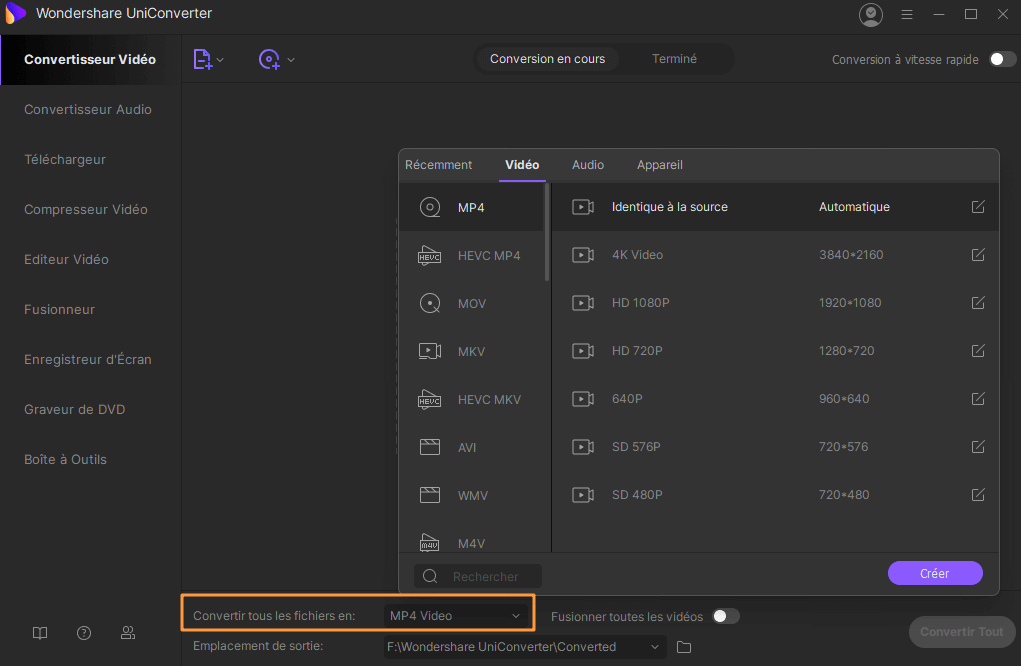
2. Si vous souhaitez maintenir le format WMV, vous pouvez sélectionner WMV dans la liste des formats de vidéo et accéder à "Préréglage" ou "Paramètres d'encodage". Vous devez choisir une résolution plus petite qui aide à réduire la taille du fichier. En outre, vous devez réduire la fréquence d'images et le débit qui vous permet de réduire la taille du fichier.
Étape 3. Commencez la compression de la vidéo WMV
Lorsque tout est correct, cliquez sur le bouton "Convertir" et le reste sera terminé automatiquement par ce convertisseur WMV. Après un certain temps, vous obtiendrez vos fichiers vidéo WMV avec une taille réduite sur votre ordinateur.
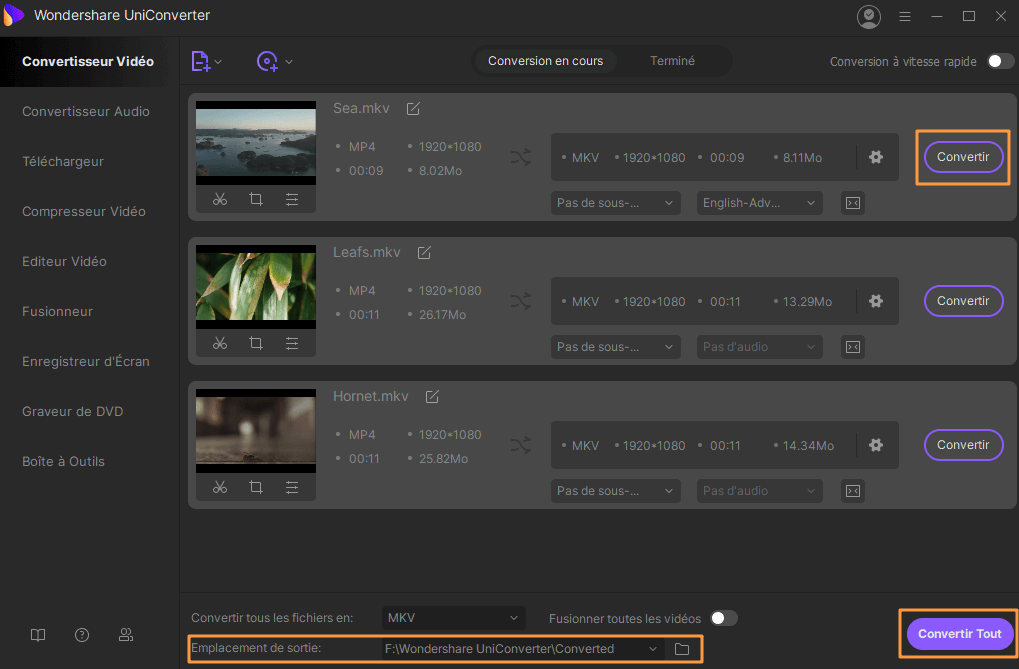
Astuce 1: une méthode gratuite de compression des fichiers WMV sur Mac / Windows
De nombreux logiciels gratuits sont disponibles et prmettent la compression des fichiers WMV, en réduisant la taille du fichier, ainsi, en facilitant le téléchargement de la vidéo sur le Web. L'un des meilleurs logiciels gratuits à cette fin est Window Movie Maker. Il est préinstallé sous Windows XP et autre. Sinon, vous pouvez facilement le télécharger et l'installer à partir du site Web de Microsoft. Quelques étapes faciles, en plus, n'importe qui peut compresser la vidéo pour la téléchargée sur YouTube :
1. Aller dans "Start Menu" (Menu de Démarrage) et ouvrez Window Movie Maker
2. Importer la vidéo que vous souhaitez compresser, cliquer sur"Import video" (Importer une vidéo)
3. Ensuite, allez dans "Fichier", puis cliquez sur "Save Movie File" (Enregistrer le fichier de film)
4. Sélectionnez l'emplacement exact dans votre PC où vous souhaitez enregistrer votre fichier
5. Voici, une petite fenêtre nomée "Movie setting" (Paramètres des films)
6. Ici, Vous devez simplement sélectionner le paramètre en sélectionnant "Other settings"(Autres paramètres)
7. Vous disposerez d'une liste déroulante contenant de nombreuses options prédéfinies
8. Il vaudrait mieux sélectionner "video for broadband (340 kbps)" (vidéo à haut débit (340 kbps), vous pouvez également choisir une autre option en fonction de vos besoins
9. Ici, vous aurez votre vidéo compressée
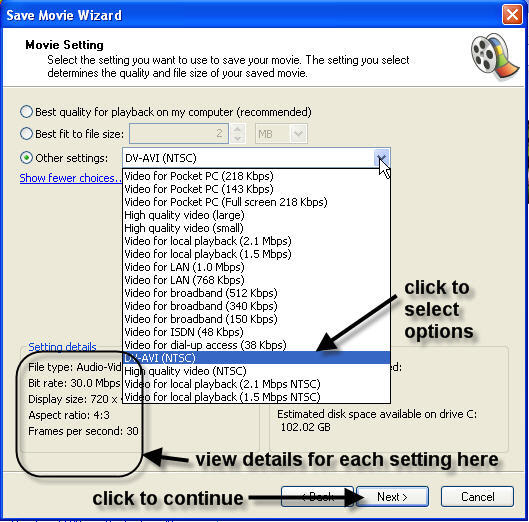
Avantages :
- C'est entièrement gratuit.
- Facile à utiliser spécialement pour les non-professionnels.
- Outil parfait avec une variété d'options prédéfinies de compression des fichiers.
- Aide à éditer moyennent diverses façons.
Inconvénients :
- Il est limité à à plusieurs égards
- Pas parfait pour les utilisateurs professionnels
- Mises à jour disponibles sont limitées
- Une autre version du même produit est parfois confuse pour les utilisateurs
Conseils 2: Pourquoi avoir besoin de compresser les fichiers WMV?
Comme indiqué précédemment, un fichier compressé est plus facile à télécharger sur les sites Web et prend moins d'espace sur vos appareils. Cela prend moins de temps et ainsi économique. Les fichiers compressés sont également compatibles avec les appareils Apple tels que l'iPhone, MacBook, MacBook Pro, iPod, iPad et, en général, tous les appareils Apple, à condition de les convertir en premier.
